 Carta non stampata/Stampa sfocata/Colori non appropriati/Appaiono striature bianche
Carta non stampata/Stampa sfocata/Colori non appropriati/Appaiono striature bianche

 Stampa sfocata
Stampa sfocata
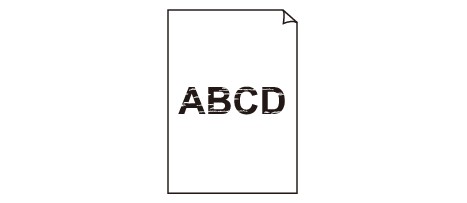

 Colori non appropriati
Colori non appropriati
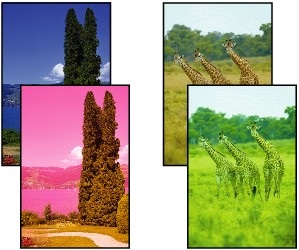

 Appaiono striature bianche
Appaiono striature bianche
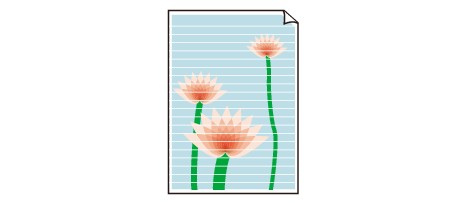

-
Controllo1 Verificare le impostazioni della carta e della qualità di stampa.
-
Controllo2 Verificare lo stato dei serbatoi d'inchiostro. Sostituire il serbatoio d'inchiostro se l'inchiostro è esaurito.
-
Controllo3 Verificare se è presente del nastro arancione o della pellicola protettiva sul serbatoio d'inchiostro.
Assicurarsi che tutta la pellicola protettiva sia stata rimossa e che il foro d'areazione a Y sia esposto, come mostrato di seguito (A).
Se sul serbatoio d'inchiostro è presente del nastro arancione (B), rimuoverlo.

-
Controllo4 Verificare che gli ugelli della testina di stampa non siano ostruiti.
Stampare il test di controllo degli ugelli per verificare che l'inchiostro fuoriesca correttamente dagli ugelli della testina di stampa.
Per ulteriori informazioni sulla stampa del motivo del controllo ugelli, sulla pulizia della testina di stampa e sulla pulizia approfondita della testina di stampa, vedere Se la stampa è sbiadita o irregolare.
-
Se il motivo del controllo ugelli non viene stampato correttamente:
Verificare se il serbatoio d'inchiostro del colore che causa problemi è vuoto.
Se il serbatoio d'inchiostro non è vuoto, eseguire la pulizia della testina di stampa e riprovare a stampare il motivo del controllo ugelli.
-
Se il problema persiste dopo aver eseguito per due volte la pulizia della testina di stampa:
Eseguire la pulizia accurata della testina di stampa.
Se il problema non viene risolto dopo l'esecuzione della pulizia approfondita della testina di stampa, spegnere la stampante ed eseguire un'altra pulizia approfondita della testina di stampa dopo 24 ore.
-
Se il problema persiste dopo aver eseguito per due volte la pulizia approfondita della testina di stampa:
Se la pulizia approfondita della testina di stampa non risolve il problema, la testina di stampa potrebbe essere danneggiata. Rivolgersi al più vicino centro di assistenza Canon per richiedere una riparazione.
-
-
Controllo5 Se si utilizza carta con una sola superficie di stampa, verificare che venga caricata con il lato di stampa rivolto verso l'alto.
Se si stampa sul lato non corretto, le stampe possono risultare non chiare o di scarsa qualità.
Caricare la carta con il lato stampabile rivolto verso l'alto.
Per informazioni dettagliate sul lato di stampa, consultare il manuale di istruzioni fornito con la carta.
-
Per l'esecuzione di copie, vedere anche le sezioni seguenti:
-
Controllo6 Il piano di lettura in vetro è sporco?
Pulire il piano di lettura in vetro.
-
Controllo7 Assicurarsi che l'originale sia caricato correttamente sul piano di lettura in vetro.
-
Controllo8 L'originale è caricato con il lato da copiare rivolto verso il basso sul piano di lettura in vetro?
-
Controllo9 È stata eseguita una copia di una stampa effettuata da questa stampante?
Se si utilizza una stampa effettuata da questa stampante come originale, la qualità di stampa potrebbe risultare ridotta a seconda delle condizioni dell'originale.
Stampare direttamente dalla stampante o ristampare dal computer se è possibile.

